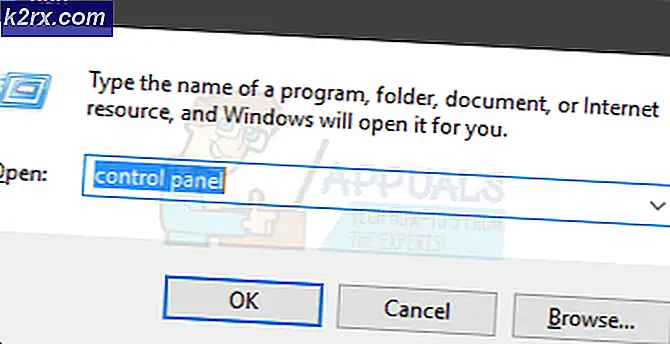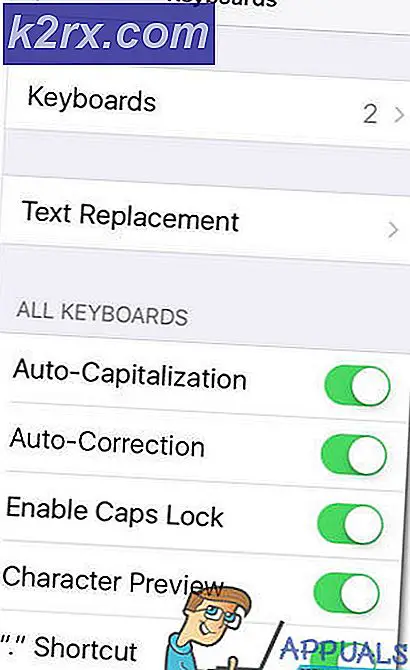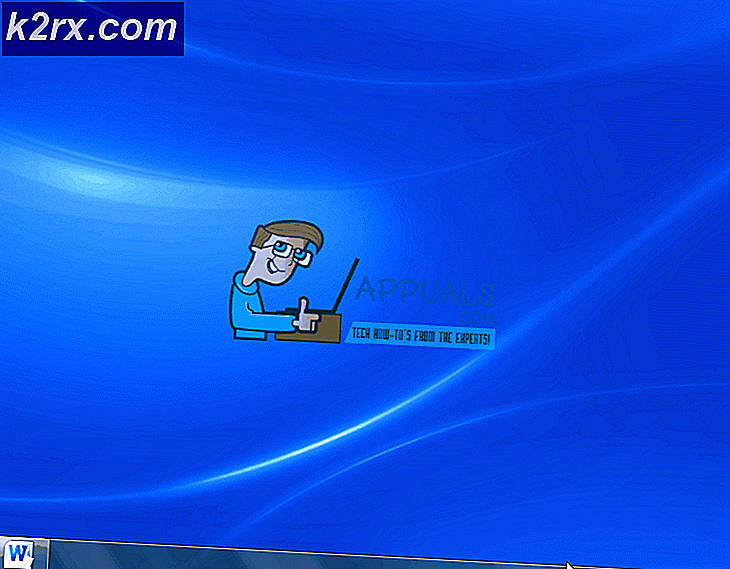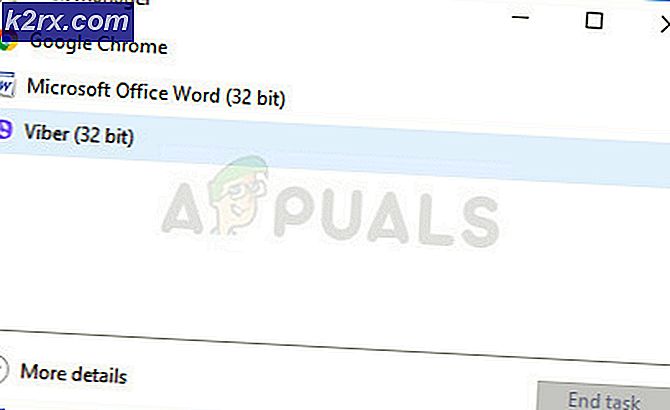Fix: Pemberitahuan Perselisihan tidak Berfungsi
Itu Perselisihan aplikasi mungkin tidak menampilkan pemberitahuan jika Anda menggunakan versi lama. Selain itu, konfigurasi yang salah dari berbagai pengaturan sistem / telepon Anda (pengoptimalan baterai, jam tenang, tombol Bilah Tugas Kecil, dll.) Juga dapat menyebabkan kesalahan dalam pembahasan.
Masalah muncul ketika pengguna tidak menerima pemberitahuan Perselisihan (terkadang suara pemberitahuan dimainkan) apakah frekuensi pemberitahuan diatur ke Semua Pesan atau Hanya Sebutan. Masalah ini dilaporkan di hampir semua platform biasanya setelah pembaruan OS atau aplikasi. Beberapa pengguna hanya mengalami masalah saat Discord berjalan di latar belakang. Dalam beberapa kasus, masalahnya hanya terbatas pada beberapa saluran atau pesan pribadi.
Sebelum melanjutkan dengan solusi untuk memperbaiki pemberitahuan Perselisihan, pastikan pemberitahuan untuk aplikasi lain sedang bekerja baik. Juga, mengulang kembali sistem / perangkat dan peralatan jaringan Anda. Selain itu, aktifkan / nonaktifkan notifikasi pengaturan sistem / telepon Anda untuk mengesampingkan kesalahan sementara. Juga, perlu diingat bahwa a server yang memiliki lebih dari 2500 pengguna tidak akan memberikan pemberitahuan kepada pengguna yang tidak disebutkan.
Solusi 1: Ubah Status Perselisihan Anda ke Online
Anda mungkin tidak menerima pemberitahuan di aplikasi Discord jika status Discord Anda tidak diatur ke Online. Dalam konteks ini, mengatur status Discord Anda ke online dapat menyelesaikan masalah.
- Luncurkan Perselisihan aplikasi dan klik avatar pengguna (dekat pojok kiri bawah).
- Di pemilih status, ubah status ke Online dan kemudian periksa apakah Perselisihan bersih dari kesalahan.
Solusi 2: Perbarui Aplikasi Perselisihan ke Versi Terbaru
Aplikasi Discord diperbarui secara teratur mengikuti perkembangan teknologi yang terus berkembang dan menambal bug yang diketahui. Aplikasi Discord Anda mungkin tidak berfungsi jika Anda menggunakan versi yang sudah kedaluwarsa. Dalam kasus ini, memperbarui aplikasi Discord ke versi terbaru dapat menyelesaikan masalah. Untuk penjelasannya, kami akan membahas cara memperbarui Discord di PC Windows.
- Klik kanan di Perselisihan ikon di baki sistem Anda. Anda mungkin harus memperluas ikon tersembunyi.
- Sekarang, di menu yang ditampilkan, klik Periksa Pembaruan.
- Setelah memperbarui Discord (jika tersedia), periksa apakah masalah Notifikasi telah teratasi.
Solusi 3: Coba Jaringan Lain
ISP menerapkan metode dan protokol berbeda untuk mengontrol lalu lintas web dan melindungi penggunanya dari ancaman online. Dalam proses ini, mereka cenderung memblokir sumber daya yang penting untuk operasi Discord (masalah umum untuk mengobrol, streaming, dan game online). Dalam kasus ini, mencoba jaringan lain dapat menyelesaikan masalah notifikasi.
- keluar aplikasi Discord dan tutup paksa itu (seperti yang dibahas dalam solusi 3).
- Memutuskan sistem / telepon Anda dari jaringan saat ini. Sekarang bergabung dengan sistem / telepon ke jaringan lain. Anda juga dapat mencoba file VPN
- Kemudian periksa apakah aplikasi Discord bersih dari kesalahan.
Solusi 4: Coba dengan Akun Discord Lain
Jika ada kesalahan komunikasi antara perangkat Anda & server Discord dan karena kesalahan itu, server Discord mungkin telah memblokir akun Anda untuk sementara. Ini dapat dikonfirmasi dengan menggunakan akun lain untuk masuk ke aplikasi Discord.
- Meluncurkan Perselisihan dan ketuk Pengaturan / Gear ikon (tepat di samping nama pengguna Anda).
- Sekarang, di dekat bagian bawah menu, klik Keluar lalu Konfirmasi untuk keluar dari Discord.
- Kemudian, mengulang kembali telepon Anda dan, setelah restart, luncurkan Discord.
- Sekarang masuk menggunakan akun Discord lain dan periksa apakah masalah telah teratasi.
Solusi 5: Instal ulang Aplikasi Discord
Anda mungkin gagal mendapatkan pemberitahuan Perselisihan jika pemasangannya rusak (dan tidak ada solusi yang dibahas di atas yang menyelesaikan masalah Anda). Dalam konteks ini, menginstal ulang aplikasi Discord dapat menyelesaikan masalah. Anda mungkin harus masuk kembali ke aplikasi, jadi jaga keamanan kredensial.
Android
- Kosongkan cache dan data dari Perselisihan aplikasi (seperti yang dibahas dalam solusi 3)
- Luncurkan Pengaturan ponsel Android Anda dan buka Aplikasi atau Manajer Aplikasi.
- Lalu pilih Perselisihan dan ketuk Copot pemasangan tombol.
- Sekarang Konfirmasi untuk menghapus Discord dan kemudian mengulang kembali telepon Anda.
- Setelah restart, instal ulang Discord dan periksa apakah pemberitahuan Discord berfungsi dengan baik.
Windows
- Keluar dari Discord dan pastikan tidak ada proses terkait Discord yang berjalan di Task Manager sistem Anda.
- Klik kanan di Windows tombol dan kemudian, pada menu yang ditampilkan, pilih Gear / Pengaturan ikon.
- Lalu buka Aplikasi dan berkembang Perselisihan.
- Sekarang klik Copot pemasangan tombol lalu ikuti petunjuknya di layar Anda untuk menghapus Discord.
- Sekarang, mengulang kembali sistem Anda dan, setelah memulai ulang, luncurkan File Explorer dari sistem Anda.
- Kemudian navigasi ke jalur berikut:
%data aplikasi%
- Sekarang hapus folder Discord di sana dan kemudian navigasi ke jalur berikut:
% localappdata%
- Sekarang hapus folder Discord disana dan kosongkan tempat sampah Anda.
- Kemudian mengulang kembali sistem Anda dan, setelah dimulai ulang, instal ulang Discord dengan hak administratif untuk memeriksa apakah berfungsi dengan baik.
Untuk Windows:
Solusi 1: Nonaktifkan Jam Tenang di Pusat Tindakan
Windows memiliki fungsi praktis yang memungkinkan pengguna untuk menonaktifkan pemberitahuan selama jam-jam tenang sistem Anda, dan jika pengaturan tersebut diaktifkan, Anda mungkin mengalami kesalahan. Dalam skenario ini, menonaktifkan jam tenang sistem Anda dapat menyelesaikan masalah.
- Keluar dari Discord dan pastikan tidak ada proses terkait Discord yang berjalan di Task Manager sistem Anda.
- Kemudian, klik kanan di Mulailah tombol, dan di menu yang ditampilkan, klik Gear / Pengaturan ikon.
- Sekarang pilih Sistem dan kemudian di panel kiri jendela, klik Bantuan Fokus.
- Kemudian, di panel kanan jendela, izinkan semua notifikasi berdasarkan memilih Off (di bawah Bantuan Fokus).
- Sekarang, di bawah Aturan Otomatis, nonaktifkan semua opsi.
- Kemudian, luncurkan Discord dan periksa apakah berfungsi normal.
- Jika tidak, pasang alarm, dan ketika alarm berdering, periksa apakah pemberitahuan Discord berfungsi dengan baik.
Solusi 2: Nonaktifkan Tombol Bilah Tugas Kecil dan Aktifkan Tampilkan Lencana di Ikon Bilah Tugas
Pengaturan Tombol Bilah Tugas Kecil (saat diaktifkan) diketahui menyebabkan masalah yang dihadapi. Dalam kasus ini, menonaktifkan pengaturan Tombol Bilah Tugas Kecil dan mengaktifkan Tampilkan Lencana di Ikon Bilah Tugas dapat menyelesaikan masalah.
- Keluar dari Discord (bahkan dari baki sistem) dan pastikan tidak ada proses terkait Discord yang berjalan di Pengelola Tugas sistem Anda.
- Sekarang, klik kanan di Bilah tugas sistem Anda dan klik Pengaturan Taskbar.
- Kemudian nonaktifkan pilihan Gunakan Bilah Tugas Kecil Tombol dengan mengalihkan sakelar ke posisi mati.
- Sekarang, memungkinkan pilihan Tampilkan Lencana di Ikon Bilah Tugas dan kemudian luncurkan Discord untuk memeriksa apakah sudah jelas kesalahannya.
Untuk Android:
Solusi 1: Tutup Sepenuhnya Klien PC Perselisihan
Aplikasi Discord memiliki bug yang diketahui di mana Anda tidak akan menerima pemberitahuan pada ponsel Anda jika Anda masuk dan menggunakan klien PC Discord. Bug yang sama bisa menjadi alasan di balik masalah saat ini. Dalam skenario ini, menutup klien PC dari Discord dapat menyelesaikan masalah.
- keluar Perselisihan pada Anda telepon dan buka telepon Pengaturan.
- Sekarang buka Aplikasi dan pilih Perselisihan.
- Kemudian ketuk Tutup Paksa tombol lalu Konfirmasi untuk memaksa menutup Discord.
- Kemudian, di PC Anda, keluar klien Discord dan kemudian klik kanan di Bilah tugas dari sistem Anda.
- Sekarang pilih Pengelola tugas dan kemudian, dalam prosesnya, akhiri semua proses /game milik Perselisihan.
- Kemudian meluncurkan itu Perselisihan aplikasi Anda telepon dan periksa apakah masalah telah teratasi.
Solusi 2: Nonaktifkan Pengoptimalan Baterai untuk Aplikasi Perselisihan
Pengoptimalan baterai adalah fitur yang cukup berguna dalam memperpanjang waktu baterai ponsel Anda. Pemberitahuan Discord mungkin tidak berfungsi jika pengoptimalan baterai menutup aplikasi Discord (saat beroperasi di latar belakang). Dalam konteks ini, mengecualikan aplikasi Discord dari pengoptimalan baterai ponsel Anda dapat menyelesaikan masalah. Sebagai ilustrasi, kami akan membahas cara mengecualikan Discord dalam pengoptimalan baterai ponsel Android.
- Buka Pengaturan di ponsel Android Anda dan pilih Baterai (untuk beberapa model, Anda mungkin harus membuka Pengaturan Lainnya).
- Lalu buka Optimalisasi Baterai dan ketuk Ganti Konten Tampilan.
- Sekarang pilih Semua aplikasi lalu ketuk Perselisihan.
- Lalu pilih Jangan Optimalkan dan mengulang kembali telepon Anda.
- Setelah memulai ulang, periksa apakah Discord bersih dari kesalahan.
Solusi 3: Hapus Cache dan Data dari Aplikasi Perselisihan
Seperti banyak aplikasi lainnya, aplikasi Discord menggunakan cache untuk meningkatkan pengalaman pengguna dan meningkatkan kinerja. Anda mungkin mengalami kesalahan jika cache aplikasi Discord rusak. Dalam konteks ini, membersihkan cache dan data aplikasi Discord dapat menyelesaikan masalah. Sebagai ilustrasi, kami akan membahas cara menghapus cache dan data aplikasi Discord versi Android. Anda mungkin harus masuk kembali ke aplikasi, jadi jaga keamanan kredensial.
- Buka ponsel Android Anda Pengaturan dan pilih Manajer Aplikasi/ Aplikasi.
- Sekarang pilih Perselisihan lalu ketuk Tutup Paksa tombol.
- Kemudian Konfirmasi untuk menutup paksa aplikasi dan membuka Penyimpanan pilihan.
- Sekarang ketuk Hapus Cache tombol lalu ketuk Hapus data tombol.
- Kemudian Konfirmasi untuk menghapus data dan mengulang kembali telepon Anda.
- Setelah restart, periksa apakah aplikasi Discord bersih dari kesalahan.
Solusi 4: Izinkan Semua Izin yang Diperlukan oleh Aplikasi Perselisihan
Aplikasi Discord mungkin tidak menampilkan pemberitahuan jika izin yang diperlukan olehnya tidak diaktifkan. Dalam konteks ini, mengaktifkan izin yang diperlukan oleh aplikasi Discord dapat menyelesaikan masalah. Sebagai gambaran, kita akan membahas proses sebuah ponsel Android.
- Keluar dari Discord dan tutup paksa itu (seperti yang dibahas dalam solusi 3).
- Sekarang, luncurkan Pengaturan di ponsel Android Anda dan buka Manajer Aplikasi.
- Lalu pilih Perselisihan dan buka Izin.
- Sekarang, aktifkan setiap izin di sana dan periksa apakah masalah telah teratasi.
- Jika tidak, luncurkan Pengaturan ponsel Android Anda dan buka "Notifikasi dan Pusat Kontrol.”
- Lalu pilih Perhatikan Manajemen dan ketuk Perselisihan.
- Sekarang nonaktifkan opsi Memblokir semua dan Tunjukkan Secara Diam-diam (yang akan mengaktifkan notifikasi untuk Discord).
- Kemudian meluncurkan Perselisihan dan periksa apakah berfungsi dengan baik.
Jika masalah masih ada, coba gunakan platform lain untuk aplikasi Discord (misalnya, masalahnya ada di ponsel Android, lalu coba gunakan versi web) hingga masalah teratasi. Anda juga bisa kembali ke versi lama dari Discord (Peringatan: Menyiapkan file yang diperoleh melalui 3rd pihak dapat mengekspos sistem / telepon dan data Anda terhadap ancaman seperti virus, trojan, dll.). Jika Anda menggunakan file ROM khusus, lalu pastikan Anda memilikinya Layanan Google terpasang dengan itu. Jika Anda menggunakan Windows 7, coba aktifkan Windows Aero. Jika Anda masih mengalami masalah, cobalah bisukan / suarakan saluran yang bermasalah atau blokir / buka blokir kontak Perselisihan.
Solusi Akhir: Setel Ulang Perangkat / Sistem Anda ke Default Pabrik
Jika tidak ada solusi yang dapat menyelesaikan masalah Anda, maka masalahnya mungkin disebabkan oleh firmware / OS yang rusak pada perangkat / sistem Anda. Dalam kasus ini, mengatur ulang perangkat / sistem Anda ke default pabrik dapat menyelesaikan masalah. Sebelum melanjutkan, jangan lupa untuk membuat cadangan data penting.
Android
Setel ulang ponsel Android Anda ke default pabrik
iPad / iPhone
Kembalikan iPad Anda ke default pabrik
Windows
Setel ulang PC Windows 10 ke default pabrik
Mac
Setel ulang MacBook ke default pabrik
Setelah mengatur ulang telepon / sistem Anda, periksa apakah masalah pemberitahuan Perselisihan telah diselesaikan.